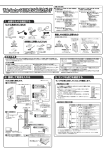Download SC-32SE
Transcript
SC-32SE 取扱説明書 このたびは、SC-32SE をご利用いただきま して、まことにありがとうございます。 ●ご使用の前に、この「取扱説明書」をよ くお読みのうえ、内容を理解してからお 使いください。 ●お読みになったあとも、本商品のそばなど いつも手もとに置いてお使いください。 本商品のご使用にあたって 本商品の導入手順 本商品は次の手順で導入してください。 お知らせ ・Windows Vista では、本商品のドライバをインストールできません。 ・「SC-32SE まるごと設定ツール」を使わずに、本商品のドライバおよびソフトウェ アを手動でインストールする場合は、「3 手動インストールについて」(T p.63) を参照してください。ただし、特別な理由がない限り、本商品のドライバを手動で インストールすることは止めてください。 本商品のドライバおよびソフトウェアを手動でインストールした場合は、インス トール後にアクセスポイントへの接続およびセキュリティの設定を行ってください。 アクセスポイントへの接続方法は、「4 インフラストラクチャモードで使う」(T p.72)を参照してください。セキュリティの設定方法は、「6 セキュリティ等の設 定について」(T p.81)を参照してください。 ・無線 LAN 内蔵のパソコンや、すでに無線 LAN カードがインストールされているパソ コンに対して本商品をインストールした場合、無線 LAN 機能が正しく動作しなくな る場合があります。 本商品の導入手順 1 ご使用にあたってのお願い 本商品は、情報処理装置等電波障害自主規制協議会(VCCI)の基準に基づくクラス B 情報技 術装置です。本商品は家庭環境で使用することを目的としていますが、本商品がラジオや テレビジョン受信機に近接して使用されると、受信障害を引き起こすことがあります。取 扱説明書に従って正しい取り扱いをしてください。 ●ご使用の際は取扱説明書に従って正しい取り扱いをしてください。 ●本商品(取扱説明書、ソフトウェアを含む)は日本国内向仕様であり、外国の規格等には 準拠しておりません。また海外で保守サービスおよび技術サービスは行っておりません。 国内で使用する場合でも、日本語環境によるご利用のみのサービスとなっております。 This product is designed for only use in Japan and we are not offering maintenance service and technical service of this product in any foreign country. It works properly in only Japanese Operating System. ●本商品の故障、誤動作、不具合、あるいは停電等の外部要因によって、通信などの機会 を逸したために生じた損害や万一、本商品に登録された情報内容が消失してしまうこと 等の純粋経済損失につきましては、当社は一切その責任を負いかねますので、あらかじ めご了承ください。本商品に登録された情報内容は、別にメモをとるなどして保管くだ さるようお願いします。 ●本商品を分解したり改造したりすることは絶対に行わないでください。 ●取扱説明書に、他社商品の記載がある場合、これは参考を目的としたものであり、記載 商品の使用を強制するものではありません。 ●取扱説明書の内容につきましては万全を期しておりますが、お気づきの点がございまし たら、当社のサービス取扱所へお申し付けください。 ●取扱説明書、ハードウェア、ソフトウェア、および外観の内容について将来予告なしに 変更することがあります。 ●本商品に搭載されているソフトウェア等の解析(逆コンパイル、逆アセンブル、リバース エンジニアリング等)、コピー、転売、改造を行うことを禁止します。 2 ご使用にあたってのお願い ● Microsoft®、Windows®は、米国 Microsoft® Corporation の米国およびその他の国にお ける登録商標または商標です。 ● Windows®の正式名称は、Microsoft® Windows® operating System です。 ● Windows Vista™は、Windows Vista™ Home Basic、Windows Vista™ Home Premium、 Windows Vista™Business および Windows Vista™ Ultimate の各日本語版かつ 32 ビット(x86)版の略です。 ● Windows® XP は、 Microsoft® Windows® XP Home Edition operating system お よび Microsoft® Windows® XP Professional operating system の略です。 ● Windows® 2000 は、Microsoft® Windows® 2000 Professional operating system の略です。 ● ®マークおよび™表記については本文中に明記しません。 ご使用にあたってのお願い 3 安全にお使いいただくために必ずお読みください 本書には、あなたや他の人々への危害や財産への損害を未然に防ぎ、本商品を安全にお使 いいただくために、守っていただきたい事項を示しています。 その表示と図記号の意味は次のようになっています。内容をよく理解してから本文をお読 みください。本書を紛失または損傷した時は、当社のサービス取扱所でお求めください。 本書中のマーク説明 F 警告 F 注意 お願い お知らせ この表示を無視して、誤った取り扱いをすると、人が死亡ま たは重傷を負う可能性が想定される内容を示しています。 この表示を無視して、誤った取り扱いをすると、人が傷害 を負う可能性が想定される内容および物的損害のみの発生 が想定される内容を示しています。 この表示を無視して、誤った取り扱いをすると、本商品の 本来の性能を発揮できなかったり、機能停止を招く内容を 示しています。 この表示は、本商品を取り扱ううえでの注意事項を示して います。 お使いになる前に(設置環境) F 警告 ● 本商品を以下の場所に設置しないでください。火災の原因となることがあります。 ・直射日光が当たる場所 ・温度が異常に高い場所 ・発熱器の近く(ストーブ、ヒータ等) ・油飛びや湯気が当たるような場所(調理台等) ・有毒ガスが発生する場所 ● 本商品を以下の場所に設置しないでください。また、本商品を水に濡らさないでくださ い。感電の原因となることがあります。 ・ほこりの多い場所 ・鉄粉が発生する場所 ・水の入った容器の近く(花瓶、植木鉢、コップ、化粧品、薬用品等) ・湿度の高い場所(ふろ場、加湿器) ・水のかかる場所 4 安全にお使いいただくために必ずお読みください お使いの時 F 警告 ● 万一、煙が出ている、へんな臭いがするなどの異常状態のまま使用すると、火災・感電 の原因となることがあります。すぐに本商品を装着している機器の電源コードを電源コ ンセントから引き抜いて、煙が出なくなるのを確認して、当社のサービス取扱所に修理 をご依頼ください。お客様による修理は危険ですから絶対におやめください。 ● 以下の事態が発生した場合は、すぐに本商品を装着している機器の電源コードを電源コ ンセントから引き抜いて、当社のサービス取扱所にご連絡ください。そのまま使用する と、火災・感電の原因となることがあります。 ・本商品を落とした ・本商品が破損した ・本商品内部へ水が入った ・本商品を濡らした ・本商品から異常音が発生した ・本商品が異常に熱くなっている ● 濡れた手で本商品を操作したり、接続しないでください。感電の原因となることがあり ます。 その他 F 警告 ● 本商品のキャビネットは外さないでください。感電の原因となることがあります。キャ ビネットを開けられた場合は、本商品の保証対象外といたします。 ● 本商品に水が入ったりしないよう、また濡らさないようにご注意ください。漏電して、 火災・感電の原因となります。 ● 航空機内や病院など、使用を禁止された区域では本商品を使用しないでください。電子 機器や医用機器に影響を与え、事故の原因となります。 安全にお使いいただくために必ずお読みください 5 お使いになる前に(設置環境) F 注意 ● 本商品は以下の条件で設置してください。以下の条件を満たさない場合は、故障の原因 となります。 ・温度0℃~40℃ ・湿度5%~85%(結露しないこと) 結露とは、空気中の水蒸気が金属板の表面等に付着し、水滴となる現象です。本商品を 寒い場所から急に暖かい場所に移動させたような時には、本体内部に結露が発生し、故 障の原因となります。万一結露した場合は、起動しない状態で放置しておき、完全に乾 燥してからパソコンに装着してください。 ● 製氷倉庫など特に温度が下がるところに設置しないでください。本商品が正常に動作し ないことがあります。 ● 以下の場所では、本商品を設置しないでください。本商品が正常に動作しない原因とな ります。 ・温度が下がる場所(製氷倉庫) ・磁気を帯びている場所(電気製品、AV、OA機器等の近く) ・電磁波が発生している場所 ※ 磁気や電気雑音の影響を受けると、通信ができなくなることがあります(特に電子レンジ 使用時には影響を受けることがあります)。 ※ テレビ、ラジオなどに近いと、受信障害の原因となったり、テレビ画面が乱れることが あります。 ※ 放送局や無線局などが近く、通信エラーが多い場合は、本商品の設置場所を移動してみ てください。 ● 硫化水素が発生する場所(温泉地)などでは、本商品の寿命が短くなることがあります。 お使いの時 F 注意 ● 本書に従って接続してください。間違えると接続機器や本商品が故障することがあります。 6 安全にお使いいただくために必ずお読みください その他 F 注意 ● 長期間ご使用にならない時は、安全のために必ず、本商品をパソコンから抜いてください。 ● お手入れをする時は、安全のために必ず、本商品をパソコンから抜いてください。 日頃のお手入れ お願い ● ベンジン、シンナー、アルコールなどで拭かないでください。本商品の変色や変形の原因 となることがあります。汚れがひどい時は、薄い中性洗剤をつけた布をよくしぼって汚れ を拭き取り、柔らかい布でからぶきしてください。 ● 落としたり、強い衝撃を与えないでください。故障の原因となることがあります。 ● 本商品に殺虫剤等の揮発性のものをかけたりしないでください。また、ゴムやビニール、 粘着テープ等を長時間接触させないでください。変形、変色の原因になることがあります。 安全にお使いいただくために必ずお読みください 7 電波に関するご注意 本商品を IEEE802.11a(W52)モードで使用する場合は、電波法により屋外での使用が禁止さ れています。 屋外で使用する場合は、IEEE802.11a(W52)を無効にして、IEEE802.11g または IEEE802.11b モードでお使いください。(T p.90) 本商品の IEEE802.11a(W52)モードは、「36ch、40ch、44ch、48ch」(W52)に対応していま す。 「34ch、38ch、42ch、46ch」(J52)および「52ch、56ch、60ch、64ch」(W53)では接続でき ません。 本商品を IEEE802.11g または IEEE802.11b モードで使用する場合は、使用周波数帯に 2.4GHz 帯を使用します。 この 2.4GHz 帯では、電子レンジ等の産業・科学・医療用機器のほか工場の製造ライン等で 使用されている移動体識別用の構内無線局(免許を要する無線局)および特定小電力無線局 (免許を要しない無線局) が運用されています。 1.この機器を使用する前に、近くで移動体識別用の構内無線局および特定小電力無線局 が運用されていないことを確認してください。 2.万一、この機器から移動体識別用の構内無線局に対して電波干渉の事例が発生した場 合には、速やかに使用周波数を変更するかまたは電波の発射を停止した上、取扱説明 書巻末に記載のお問い合わせ先へご連絡頂き、混信回避のための処置などについてご 相談してください。 3.その他、この機器から移動体識別用の特定小電力無線局に対して電波干渉の事例が発 生した場合など何かお困りのことがおきたときは、お問い合わせ窓口(T p.119) へお問い合わせください。 ●本商品は、日本国内でのみ使用できます。 ●次の場所では、電波が反射して通信できない場合があります。 ・強い磁界、静電気、電波障害が発生するところ(電子レンジ付近など) ・金属製の壁(金属補強財が中に埋め込まれているコンクリートの壁も含む)の部屋 ・異なる階の部屋同士 ●本商品と同じ無線周波数帯の無線機器が、本商品の通信可能エリアに存在する場合、転 送速度の低下や通信エラーが生じ、正常に通信できない可能性があります。 ●本商品をコードレス電話機やテレビ、ラジオなどをお使いになっている近くで使用する と影響を与える場合があります。 ●本商品は、技術基準適合証明を受けていますので、以下の事項を行うと法律で罰せられ ることがあります。 ・本商品を分解/改造すること 8 電波に関するご注意 本商品に表示した 2.4 DS/OF 4 は、次の内容を示します。 使用周波数帯域 変調方式 想定干渉距離 周波数変更の可否 2.4GHz 帯 DS-SS 方式および OFDM 方式 40m以下 全帯域を使用し、かつ、移動体識別装置の帯域 を回避可能であること 電波に関するご注意 9 無線 LAN 製品ご使用時におけるセキュリティに関するご注意 お客様の権利(プライバシー保護)に関する重要な事項です! 無線 LAN は LAN ケーブルの代わりに電波を利用して、パソコンと無線アクセスポイント間な どで通信するため、電波の届く範囲であれば自由に LAN 接続できるという利点があります。 その反面、電波が届く範囲であれば障害物(壁など)を越えてすべての場所に届くため、 セキュリティ関係の設定を行わないと、以下のような問題が発生する可能性があります。 通信内容を盗み見られる 悪意ある第三者が、電波を故意に傍受し、 - ユーザ名(ID)やパスワード - クレジットカード番号などの個人情報 - メールの内容 などの通信内容を盗み見られる可能性があります。 不正に侵入される 悪意ある第三者が、無断で個人や会社内のネットワークへアクセスし、 - 個人情報や機密情報を取り出す(情報漏洩) - 特定の人物になりすまして通信し、不正な情報を流す(なりすまし) - 傍受した通信内容を書き換えて発信する(改ざん) - コンピュータウィルスなどを流しデータやシステムを破壊する(破壊) などの行為を行う可能性があります。 本来、無線 LAN カードや無線アクセスポイントには、これらの問題に対応するためのセキュ リティ(防護策)が用意されています。無線 LAN 製品のセキュリティ設定を有効にし、製 品を使用することで、これらの問題が発生する可能性は少なくなります。 無線 LAN セキュリティ 無線 LAN 製品は、出荷時の状態においては、セキュリティ設定が有効に設定されていない 場合があります。 問題発生の可能性を少なくするために、無線 LAN 製品をご使用になる前に必ず無線 LAN 製 品のセキュリティに関するすべての設定を取扱説明書にしたがい設定してください。 なお、無線 LAN の仕様上、特殊な方法によりセキュリティが破られることもあり得ますの で、ご理解のうえご使用ください。 セキュリティ設定についてお客様で対処できない場合は、お問い合わせ窓口(T p.119) までお問い合わせください。 お客様がセキュリティ設定を有効にしないで使用した場合の問題を充分理解したうえで、 お客様ご自身の判断と責任においてセキュリティ設定を有効にしてご使用ください。 10 無線 LAN 製品ご使用時におけるセキュリティに関するご注意 本書の構成について 本書は、以下の章から構成されています。 「本商品のご使用にあたって」 本商品の導入方法、各種注意事項、および本商品を安全に使用する方法を説明してい ます。本商品のご使用前にお読みください。 「1 ご使用になる前に」 本商品の付属品、各部名称とそのはたらき、主な特長、および動作条件を説明してい ます。 「2 「SC-32SE まるごと設定ツール」を使う」 「SC-32SE まるごと設定ツール」を使って、本商品および AD-200SE のセットアップ を行います。「SC-32SE まるごと設定ツール」は、本商品に付属の設定用 CD-ROM か らインストールしてからお使いください。 「3 手動インストールについて」 「SC-32SE まるごと設定ツール」を使わずに本商品をセットアップする方法を説明し ています。 「4 インフラストラクチャモードで使う」 本商品を装着したパソコンから、インフラストラクチャモードで AD-200SE へ接続す る方法を説明しています。 「5 アドホックモードで使う」 本商品を装着したパソコンから、アドホックモードでアドホックネットワークへ接続 する方法を説明しています。 「6 セキュリティ等の設定について」 無線通信時に使用する設定の編集(SSID および暗号化の設定)を説明しています。 設定の新規作成、削除、および切り替え方法も説明しています。 「7 本商品の取り外し」 本商品を AD-200SE および、パソコンから取り外す方法を説明しています。 本書の構成について 11 「8 アンインストール」 設定用 CD-ROM からパソコンへインストールした「SC-32SE まるごと設定ツール」、 ドライバおよびユーティリティを削除する方法を説明しています。 「9 トラブルシューティング」 本商品使用時にトラブルが発生した場合の対処方法を説明しています。 「10 SC-32SE Utility の詳細設定」 SC-32SE Utility の各設定項目について説明しています。 「11 用語集」 無線 LAN で使用する用語について説明しています。 「12 お問い合わせ窓口」 本商品のお問い合わせ窓口について案内しています。 「13 設定内容記入シート」 本商品の設定内容を記入するシートを用意しています。 12 本書の構成について SC-32SE 設定用 CD-ROM について 本商品に付属の設定用 CD-ROM をパソコンにセットすると、[SC-32SE まるごと設定ツール インストール画面が自動的に表示されます。画面の指示に従って、「SC-32SE まるごと設 定ツール」をインストールしてください。インストール方法の詳細は、「2-2「SC-32SE ま るごと設定ツール」のインストール」(T p.24)を参照してください。 お知らせ 画面が表示されない場合は、[スタート]ボタン→[マイコンピュータ]をクリック (Windows 2000 の場合は、デスクトップにある[マイコンピュータ]アイコンをダブ ルクリック)して、[SC32SE]アイコンをダブルクリックしてください。それでも画面 が表示されない場合は、CD-ROM 内のファイルが表示されますので、[SC-32SE まる ごと設定ツールインストール.exe]アイコンをダブルクリックしてください。 SC-32SE 設定用 CD-ROM について 13 目 次 本商品のご使用にあたって ................................................................1 本商品の導入手順 ............................................1 ご使用にあたってのお願い ....................................2 安全にお使いいただくために必ずお読みください ................4 電波に関するご注意 ..........................................8 無線 LAN 製品ご使用時におけるセキュリティに関するご注意 .....10 本書の構成について .........................................11 SC-32SE 設定用 CD-ROM について..............................13 目 次 .................................................14 1 ご使用になる前に ..........................................................................18 1-1 パッケージの内容の確認 ................................18 1-2 SC-32SE 各部の名称と機能...............................19 1-2-1 14 目 ランプの表示と本商品の状態.....................20 1-3 本商品の主な特長について ..............................21 1-4 動作条件 ..............................................21 1-5 ハードウェア仕様 ......................................22 次 2 「SC-32SE まるごと設定ツール」を使う ....................................23 2-1 セットアップの流れ ....................................23 2-2 「SC-32SE まるごと設定ツール」のインストール ..........24 2-3 2-4 2-5 2-6 2-7 2-8 2-2-1 用意するもの...................................24 2-2-2 インストール方法...............................24 無線 LAN 親機と無線 LAN 子機の設定 ......................28 2-3-1 用意するもの...................................28 2-3-2 設定方法.......................................28 無線 LAN 親機のみの設定 ................................36 2-4-1 用意するもの...................................36 2-4-2 設定方法.......................................36 無線 LAN カード(SC-32SE)の設定 .......................42 2-5-1 用意するもの...................................42 2-5-2 設定方法.......................................42 無線 LAN 設定情報ファイルの作成 ........................49 2-6-1 用意するもの...................................49 2-6-2 設定方法.......................................49 無線 LAN 設定情報ファイルの削除 ........................54 2-7-1 用意するもの...................................54 2-7-2 設定方法.......................................54 無線 IP 電話端末設定ツールの取得 .......................58 2-8-1 用意するもの...................................58 2-8-2 設定方法.......................................58 3 手動インストールについて ...........................................................63 3-1 ドライバの手動インストールの流れ ......................63 3-2 インストール ..........................................64 3-2-1 3-3 インストール方法...............................65 インストール完了の確認 ................................69 目 次 15 4 インフラストラクチャモードで使う ...............................................72 4-1 インフラストラクチャ設定の流れ ........................72 4-2 アクセスポイントへの無線接続 ..........................73 5 アドホックモードで使う ..................................................................76 5-1 アドホック設定の流れ ..................................76 5-2 アドホックネットワークの接続例 ........................77 5-3 アドホックネットワークへの無線接続 ....................78 6 セキュリティ等の設定について ...................................................81 6-1 セキュリティ等の設定の流れ ............................81 6-2 「SC-32SE Utility」の起動方法 .........................82 6-3 設定の編集 ............................................83 6-3-1 編集画面の呼び出し.............................83 6-3-2 設定名および SSID の編集........................84 6-3-3 暗号化の編集...................................85 6-3-4 その他の編集...................................90 6-4 設定の新規作成 ........................................92 6-5 設定の切り替え ........................................93 6-6 設定の削除 ............................................94 7 本商品の取り外し...........................................................................95 16 目 7-1 本商品取り外しの流れ ..................................95 7-2 電源を切断して取り外す ................................95 7-3 電源を入れたまま取り外す ..............................96 次 8 アンインストール.............................................................................97 8-1 アンインストールの流れ ................................97 8-2 SC-32SE まるごと設定ツールのアンインストール ..........98 8-3 SC-32SE Utility のアンインストール.....................99 9 トラブルシューティング............................................................... 100 9-1 インストール時の疑問 .................................100 9-2 動作がおかしい .......................................101 9-3 使用時の疑問 .........................................102 10 SC-32SE Utility の詳細設定................................................... 103 10-1 ショートカットメニュー ...............................103 10-2 動作メニュー .........................................104 10-3 オプションメニュー ...................................105 10-3-1 表示設定画面..................................105 10-4 バージョン情報メニュー ...............................106 10-4-1 バージョン情報画面............................106 10-4-2 ドライバ情報画面..............................107 10-5 [機器情報]タブ .......................................108 10-5-1 詳細情報画面..................................110 10-6 [設定管理]タブ .......................................111 10-7 [統計情報]タブ .......................................112 10-7-1 詳細統計情報画面..............................114 11 用語集 ......................................................................................... 116 12 お問い合わせ窓口.................................................................... 119 13 設定内容記入シート................................................................. 120 目 次 17 1 1-1 ご使用になる前に パッケージの内容の確認 本商品には、本体および付属品が同梱されています。ご使用の前に不足品 がないかご確認ください。 万一、不足品がありましたら、お問い合わせ窓口(T p.119)までご連 絡ください。 18 ご使用になる前に 1-2 SC-32SE各部の名称と機能 名前(色) ① CardBus コネクタ 機能説明 CardBus 対応のパソコンの PC カードスロット、 または AD-200SE の無線 LAN カードスロットに接続します。 ② PWR ランプ(緑) 本商品への給電状態を表示します。 ③ LINK ランプ(緑) 無線通信の状態を表示します。 お知らせ ランプの遷移については次ページをご参照ください。 ご使用になる前に 19 1-2-1 ランプの表示と本商品の状態 インフラストラクチャモードでご使用の場合 状態 PWR ランプ 接続先の検索中 LINK ランプ 交互の点滅 接続確立時 遅い点滅 遅い点滅 接続中 Windows XP 遅い点滅 遅い点滅 (データの送受信を行っていない時) Windows 2000 遅い点滅 消灯(※) 接続中(データの送受信時) 速い点滅 速い点滅 無線 LAN 無効時 遅い点滅 消灯 (※)本商品と無線 LAN 親機間の接続処理のため、一時的に LINK ランプが「遅い点滅」の 状態になる場合があります。 アドホックモードでご使用時の場合 状態 接続先の検索中 PWR ランプ LINK ランプ 交互の点滅 接続確立時 遅い点滅 遅い点滅 接続中(データの送受信を行っていない時) 遅い点滅 遅い点滅 接続中(データの送受信時) 速い点滅 速い点滅 無線 LAN 無効時 遅い点滅 消灯 お知らせ 「接続確立時」とは、本商品と無線 LAN 親機間で接続処理または接続を維持するため の制御通信を行っている状態です。 20 ご使用になる前に 1-3 本商品の主な特長について 本商品の特長は次のとおりです。 伝送方式として IEEE802.11a(W52)/g/b を採用。これらの規 格に準拠した無線 LAN 親機との間で無線データ通信ができ ます。最大伝送速度は、以下のとおりです。 ・IEEE802.11a(W52)/g:54Mbps(※1) ・IEEE802.11b:11Mbps(※2) IEEE802.11a(W52)/g/b 対応 ※1:IEEE802.11a(W52)/g の規格上の理論値です。実際の使 用で得られる通信速度とは異なりますのであらかじ めご了承ください。 ※2:IEEE802.11b の規格上の理論値です。実際の使用で得 られる通信速度とは異なりますのであらかじめご了 承ください。 動作モードを切り替えて使 用可能 接続する無線 LAN の形態に合わせて、インフラストラクチャ モードとアドホックモードを切り替えて使用できます。 ※本商品のアドホックモードは IEEE802.11a(W52)/b での通 信のみ対応しています。 高性能ダイバーシティアン テナを実装 アンテナは高性能のダイバーシティアンテナを使用してい るため、安定した通信ができます。 動作状態を確認しやすい LED 表示 LED の点滅状態により、現在の通信状態を確認できます。 Super AG に対応 1-4 動作条件 対応パソコン 対応 OS IEEE802.11a(W52)/g 準 拠 の 無 線 区 間 を 高 速 化 す る 技 術 (Super AG)に対応しています。 CardBus 対応の PC カードスロットおよび CD-ROM ドライブを もった DOS/V パソコン ※本商品は Macintosh には対応しておりません。 ※5V 仕様の PC カードスロットには対応しておりません。 Windows XP(SP1、SP2) Windows 2000(SP4) ご使用になる前に 21 1-5 ハードウェア仕様 項 準拠規格 目 無線 LAN PCインタフェース 伝送方式 仕 様 IEEE802.11a(W52)(ARIB STD-T71) IEEE802.11g/IEEE802.11b(ARIB STD-T66) PC Card Standard(CardBus)・TypeⅡ準拠 直交周波数分割多重(OFDM)方式 直接スペクトル拡散(DS-SS)方式 IEEE802.11a(W52)/IEEE802.11g: 伝送速度 54/48/36/24/18/12/9/6Mbps(自動切換) IEEE802.11b:11/5.5/2/1Mbps(自動切換) 無線 LAN ポート IEEE802.11a(W52):5.18,5.20,5.22,5.24GHz 使用周波数帯 IEEE802.11g/IEEE802.11b: 2412~2472MHz(但し、中心周波数) チャネル数 セキュリティ LED 表示 IEEE802.11a(W52):4 (36,40,44,48ch) IEEE802.11g/IEEE802.11b:13 (1~13ch) WEP(64/128/152bit)、WPA-PSK(TKIP・AES) PWR(緑)1 個、LINK(緑)1 個 DC3.3V 使用電源 22 1.65W(最大) ※本商品は 3.3V 仕様(CardBus)の PC カードスロット用 です。 5V 仕様の PC カードスロットではお使いになれません。 外形寸法 約 54mm(W)×118mm(D)×10mm(H)(最大部) 質 約 40g 量 動作環境条件 温度:0~40℃、湿度:5~85%(結露しないこと) 適合認定 特定無線設備技術基準適合認定 端末機器技術基準適合認定 情報処理装置等電波障害自主 規制協議会(VCCI) クラス B 情報技術装置 ご使用になる前に 2 「SC-32SE まるごと設定ツール」を使う 本商品に付属している設定用 CD-ROM には、「SC-32SE まるごと設定ツール」が収録 されています。無線 LAN 親機(AD-200SE)および本商品で無線 LAN 通信を行うには、 「SC-32SE まるごと設定ツール」で無線 LAN の設定を行ってください。 2-1 セットアップの流れ 「SC-32SE まるごと設定ツール」を使ったセットアップの流れは、次の手順 となります。 お知らせ Windowws Vista では※でチェックされた作業ができません。 また、OS によって表示される画面が若干異なります。 「SC-32SE まるごと設定ツール」を使う 23 2-2 「SC-32SE まるごと設定ツール」のインストール 「SC-32SE まるごと設定ツール」のインストールを行います。 お願い 管理者権限を持つユーザ(Administrator など)でログオンして操作してください。 2-2-1 用意するもの ・SC-32SE 設定用 CD-ROM 1枚 ・LAN ポートをもったパソコン 2-2-2 インストール方法 「SC-32SE 設定用 CD-ROM」をパソコンにセットします。 SC-32SE まるごと設定ツールインストール画面が表示されます。 SC-32SE まるごと設定ツールをインストール をクリックします。 SC-32SE まるごと設定ツール用-InstallShield Wizard 画面が表示され ます。 24 「SC-32SE まるごと設定ツール」を使う 次へ をクリックします。 「SC-32SE まるごと設定ツール」の使用許諾契約に同意を求める画面が 表示されます。 ソフトウェア使用許諾契約をお読みになった上で、[使用許諾契約の条 項に同意します]にチェックを入れて、 次へ をクリックします。 「SC-32SE まるごと設定ツール」のインストール先フォルダを確認する 画面が表示されます。 お知らせ 使用許諾契約を紙面上でお読みになりたい場合は、 印刷 をクリックして ください。その際、インストールしているパソコンからプリンタを使用で きることが条件となります。 「SC-32SE まるごと設定ツール」を使う 25 次へ をクリックします。 「SC-32SE まるごと設定ツール」のインストールを開始する画面が表示 されます。 お知らせ 「SC-32SE まるごと設定ツール」のインストール先フォルダを変更したい場 合は、 変更 をクリックしてください。フォルダを選択する画面が表示さ れますので、任意でインストール先フォルダを選択してください。 インストール をクリックします。 「SC-32SE まるごと設定ツール」のインストールが始まります。 インストール終了後、インストールの終了をお知らせする画面が表示さ れます。 26 「SC-32SE まるごと設定ツール」を使う 完了 をクリックします。 「SC-32SE まるごと設定ツール」が起動します。 下図を参照の上、無線 LAN カード(SC-32SE)および AD-200SE のセットアッ プを行ってください。 お知らせ ・Windowws Vistaでは※でチェックされた作業ができません。 また、OSによって表示される画面が若干異なります。 ・「今すぐSC-32SE まるごと設定ツールを開始します。」のチェックボック スを外された場合は、上記参照先の手順 から操作してください。 ・各作業で必要な物は、上記参照先の「用意するもの」でご確認ください。 「SC-32SE まるごと設定ツール」を使う 27 2-3 無線LAN親機と無線LAN子機の設定 無線 LAN 親機(AD-200SE)と無線 LAN 子機(SC-32SE)の設定をし、新しく 無線 LAN を構築します。 お願い 管理者権限を持つユーザ(Administrator など)でログオンしてください。 本項目の作業は Windows Vista ではできません。 2-3-1 用意するもの ・無線 LAN カード(SC-32SE) 2 枚 ・AD-200SE 1 台(指示があるまで電源は入れないでください) ・LAN ケーブル(ストレート カテゴリ 5) 1 本 ・「SC-32SE まるごと設定ツール」をインストールしたパソコン 2-3-2 設定方法 [スタート]ボタン→[すべてのプログラム]→[SC-32SE まるごと設定 ツール]→ [SC-32SE まるごと設定ツール]の順にクリックします。 SC-32SE まるごと設定ツール画面が表示されます。 お知らせ ・デスクトップ画面上にある「SC-32SE まるごと設定ツール」アイコンをダ ブルクリックしても、SC-32SE まるごと設定ツール画面が表示されます。 ・Windows 2000は[スタート]ボタン→[プログラム]→[SC-32SE まるごと設定 ツール]→ [SC-32SE まるごと設定ツール]の順にクリックしてください。 お願い 「SC-32SE まるごと設定ツール」を起動する前に、他のアプリケーションを すべて終了してください。 28 「SC-32SE まるごと設定ツール」を使う SC-32SE まるごと設定ツールを開始します。 をクリックします。 設定する内容を選択する画面が表示されます。 お知らせ 本ツールの動作条件について をクリックすると、以下の内容が記載された 画面が表示されます。 ・「SC-32SE まるごと設定ツール」の動作環境 ・「SC-32SE まるごと設定ツール」使用上の注意事項 無線 LAN の設定をされる方はこちらのボタンをクリックします。を クリックします。 設定する内容を選択する画面が表示されます。 「SC-32SE まるごと設定ツール」を使う 29 AD-200SE 本体と無線 LAN カード・・・(中略)・・・クリックします。 をクリックします。 接続を確認する画面が表示されます。 30 「SC-32SE まるごと設定ツール」を使う 画面内の指示に従って機器を接続し、 次へ をクリックします。 AD-200SE とお客様のパソコンで設定を開始するための準備が始まります。 準備終了後、設定を行う画面が表示されます。 お願い AD-200SEの電源投入後、ALARMランプが消灯し、WANランプが点灯している か確認してください。WANランプが点灯していない場合は、AD-200SEの取扱 説明書を参照の上、接続を確認してください。 お知らせ AD-200SEのユーザー名およびパスワードが「admin」以外の場合、下記画面 が表示されます。 表示された場合は、AD-200SEに設定された「ユーザー名」および「パスワー ド」を入力して、 ログイン をクリックしてください。 「SC-32SE まるごと設定ツール」を使う 31 画面内の指示を確認してから、 次へ をクリックします。 無線 LAN 通信の設定に関する注意画面が表示されます。 お願い 無線LANカード(SC-32SE)は、指示があるまではパソコンに装着しないで ください。 32 「SC-32SE まるごと設定ツール」を使う 画面内の注意事項を確認してから、 次へ をクリックします。 AD-200SE とお客様のパソコンに対して、無線 LAN の設定が始まります。 お知らせ 何らかの理由により、当社サーバから無線LANカード(SC-32SE)のドライ バをダウンロードできない場合、下記画面が表示されます。 表示された場合は、 続ける をクリックしてください。 「SC-32SE まるごと設定ツール」に収録されたドライバをインストールしま す。インストール途中に手順 の画面が表示されますので、以降は画面 の指示に従ってください。 終了 をクリックすると、 「SC-32SE まるごと設定ツール」が終了します。 「SC-32SE まるごと設定ツール」を使う 33 画面内容を確認してから、無線 LAN カード(SC-32SE)をお客様のパ ソコンへ装着します。 装着した後、しばらくすると設定が再開します。 設定完了後、完了を知らせる画面が表示されます。設定中にお客様のパ ソコンが自動的に再起動しますが、再起動は設定上必要です。 再起動後、設定が完了するまで、何もしないでください。 お願い パソコンの再起動後は、管理者権限を持つユーザ(Administratorなど)でロ グオンして操作してください。 34 「SC-32SE まるごと設定ツール」を使う 次へ をクリックします。 完了画面が表示されます。 お知らせ ・設定内容が記載されたテキストファイル「SC-32SE.txt」がデスクトップに 保存されます。お客様自身による無線LANの設定時に必要になりますので、 消さずに保存してください。また、テキストファイル「SC-32SE.txt」を読 み取り専用にしたり、編集しないでください。 ・ひかり電話に対応した無線IP端末を使うための、無線LAN設定情報ファイ ルも自動的に作成されます。 終了 をクリックします。 以上で設定は完了です。 AD-200SE とパソコンを接続している LAN ケーブルを取り外してください。 「SC-32SE まるごと設定ツール」を使う 35 2-4 無線LAN親機のみの設定 無線 LAN 親機(AD-200SE)の設定を行います。 お願い 管理者権限を持つユーザ(Administrator など)でログオンしてください。 2-4-1 用意するもの ・無線 LAN カード(SC-32SE) 1 枚 ・AD-200SE 1 台(指示があるまで電源は入れないでください) ・LAN ケーブル(ストレート カテゴリ 5) 1 本 ・「SC-32SE まるごと設定ツール」をインストールしたパソコン 2-4-2 設定方法 [スタート]ボタン→[すべてのプログラム]→[SC-32SE まるごと設定 ツール]→[SC-32SE まるごと設定ツール]の順にクリックします。 SC-32SE まるごと設定ツール画面が表示されます。 お知らせ ・デスクトップ画面上にある「SC-32SE まるごと設定ツール」アイコンをダ ブルクリックしても、SC-32SE まるごと設定ツール画面が表示されます。 ・Windows 2000は[スタート]ボタン→[プログラム]→[SC-32SE まるごと設定 ツール]→ [SC-32SE まるごと設定ツール]の順にクリックしてください。 お願い 「SC-32SE まるごと設定ツール」を起動する前に、他のアプリケーションを すべて終了してください。 36 「SC-32SE まるごと設定ツール」を使う SC-32SE まるごと設定ツールを開始します。 をクリックします。 設定する内容を選択する画面が表示されます。 お知らせ 本ツールの動作条件について をクリックすると、以下の内容が記載された 画面が表示されます。 ・「SC-32SE まるごと設定ツール」の動作環境 ・「SC-32SE まるごと設定ツール」使用上の注意事項 無線 LAN の設定をされる方はこちらのボタンをクリックします。 を クリックします。 設定する内容を選択する画面が表示されます。 「SC-32SE まるごと設定ツール」を使う 37 AD-200SE 本体のみに無線 LAN・・・(中略)・・・クリックします。 を クリックします。 お知らせ Windows Vistaではこの画面は表示されません。 手順 へ進んでください。 接続を確認する画面が表示されます。 38 「SC-32SE まるごと設定ツール」を使う 画面内の指示に従って機器を接続し、 次へ をクリックします。 AD-200SE とお客様のパソコンで設定を開始するための準備が始まります。 準備終了後、設定を行う画面が表示されます。 お願い AD-200SEの電源投入後、ALARMランプが消灯し、WANランプが点灯している か確認してください。WANランプが点灯していない場合は、AD-200SEの取扱 説明書を参照の上、接続を確認してください。 お知らせ AD-200SEのユーザー名およびパスワードが「admin」以外の場合、下記画面 が表示されます。 表示された場合は、AD-200SEに設定された「ユーザー名」および「パスワー ド」を入力して、 ログイン をクリックしてください。 「SC-32SE まるごと設定ツール」を使う 39 画面内の指示を確認してから、 次へ をクリックします。 AD-200SE とお客様のパソコンに対して、無線 LAN の設定が始まります。 設定完了後、完了を知らせる画面が表示されます。 次へ をクリックします。 完了画面が表示されます。 お知らせ ・設定内容が記載されたテキストファイル「SC-32SE.txt」がデスクトップに 保存されます。お客様自身による無線LANの設定時に必要になりますので、 消さずに保存してください。また、テキストファイル「SC-32SE.txt」を読 み取り専用にしたり、編集しないでください。 ・ひかり電話に対応した無線IP端末を使うための、無線LAN設定情報ファイ ルも自動的に作成されます。 40 「SC-32SE まるごと設定ツール」を使う 終了 をクリックします。 以上で設定は完了です。 AD-200SE とパソコンを接続している LAN ケーブルを取り外してください。 「SC-32SE まるごと設定ツール」を使う 41 2-5 無線LANカード(SC-32SE)の設定 設定済みの無線 LAN 親機(AD-200SE)に無線 LAN 子機(SC-32SE)を追加す るために、無線 LAN 子機のみを設定します。 お願い 管理者権限を持つユーザ(Administrator など)でログオンしてください。 本項目の作業は Windows Vista ではできません。 2-5-1 用意するもの ・無線 LAN カード(SC-32SE) 1 枚 ・SC-32SE を装着済みの AD-200SE 1 台 ・LAN ケーブル(ストレート カテゴリ 5) 1 本 ・「SC-32SE まるごと設定ツール」をインストールしたパソコン 2-5-2 設定方法 [スタート]ボタン→[すべてのプログラム]→[SC-32SE まるごと設定 ツール]→[SC-32SE まるごと設定ツール]の順にクリックします。 SC-32SE まるごと設定ツール画面が表示されます。 お知らせ ・デスクトップ画面上にある「SC-32SE まるごと設定ツール」アイコンをダ ブルクリックしても、SC-32SE まるごと設定ツール画面が表示されます。 ・Windows 2000は[スタート]ボタン→[プログラム]→[SC-32SE まるごと設定 ツール]→ [SC-32SE まるごと設定ツール]の順にクリックしてください。 お願い 「SC-32SE まるごと設定ツール」を起動する前に、他のアプリケーションを すべて終了してください。 42 「SC-32SE まるごと設定ツール」を使う SC-32SE まるごと設定ツールを開始します。 をクリックします。 設定する内容を選択する画面が表示されます。 お知らせ 本ツールの動作条件について をクリックすると、以下の内容が記載された 画面が表示されます。 ・「SC-32SE まるごと設定ツール」の動作環境 ・「SC-32SE まるごと設定ツール」使用上の注意事項 無線 LAN 子機の設定をされる方はこちらのボタンをクリックします。 をクリックします。 設定する内容を選択する画面が表示されます。 「SC-32SE まるごと設定ツール」を使う 43 無線 LAN カード(SC-32SE)を・・・(中略)・・・クリックします。 を クリックします。 接続を確認する画面が表示されます。 画面内の指示に従って機器を接続し、 次へ をクリックします。 AD-200SE とお客様のパソコンで設定を開始するための準備が始まります。 準備終了後、設定を行う画面が表示されます。 お願い AD-200SEのWANランプが点灯しているか確認してください。点灯していない 場合は、AD-200SEの取扱説明書を参照の上、接続を確認してください。 44 「SC-32SE まるごと設定ツール」を使う お知らせ AD-200SEのユーザー名およびパスワードが「admin」以外の場合、下記画面 が表示されます。 表示された場合は、AD-200SEに設定された「ユーザー名」および「パスワー ド」を入力して、 ログイン をクリックしてください。 画面内の指示を確認してから、 次へ をクリックします。 無線 LAN 通信の設定に関する注意画面が表示されます。 お願い 無線LANカード(SC-32SE)は、指示があるまではパソコンに装着しないで ください。 「SC-32SE まるごと設定ツール」を使う 45 画面内の注意事項を確認してから、 次へ をクリックします。 お客様のパソコンに対して、無線 LAN の設定が始まります。設定中に無 線 LAN カード(SC-32SE)をお客様のパソコンへ装着する指示が表示され ます。 お知らせ 何らかの理由により、当社サーバから無線LANカード(SC-32SE)のドライ バをダウンロードできない場合、下記画面が表示されます。 表示された場合は、 続ける をクリックしてください。 「SC-32SE まるごと設定ツール」に収録されたドライバをインストールしま す。インストール途中に手順の画面が表示されますので、以降は画面の 指示に従ってください。 終了 をクリックすると、 「SC-32SE まるごと設定ツール」が終了します。 46 「SC-32SE まるごと設定ツール」を使う 画面内容を確認してから、無線 LAN カード(SC-32SE)をお客様のパ ソコンへ装着します。 装着した後、しばらくすると設定が再開します。 設定完了後、完了を知らせる画面が表示されます。設定中にお客様のパ ソコンが自動的に再起動しますが、再起動は設定上必要です。 再起動後、設定が完了するまで、何もしないでください。 お願い パソコンの再起動後は、管理者権限を持つユーザ(Administratorなど)でロ グオンして操作してください。 「SC-32SE まるごと設定ツール」を使う 47 次へ をクリックします。 完了画面が表示されます。 お知らせ ・設定内容が記載されたテキストファイル「SC-32SE.txt」がデスクトップに 保存されます。お客様自身による無線LANの設定時に必要になりますので、 消さずに保存してください。また、テキストファイル「SC-32SE.txt」を読 み取り専用にしたり、編集しないでください。 ・ひかり電話に対応した無線IP端末を使うための、無線LAN設定情報ファイ ルも自動的に作成されます。 終了 をクリックします。 以上で設定は完了です。 AD-200SE とパソコンを接続している LAN ケーブルを取り外してください。 48 「SC-32SE まるごと設定ツール」を使う 2-6 無線LAN設定情報ファイルの作成 ひかり電話に対応した無線 IP 端末を追加するときに使用される無線 LAN 設 定情報ファイルを作成します。 お知らせ 「2-3 無線 LAN 親機と無線 LAN 子機の設定」(T p.28)、「2-4 無線 LAN 親機 のみの設定」(T p.36)、 「2-5 無線 LAN カード(SC-32SE)の設定」(T p.42)、 の操作を行なったパソコンには、本ファイルは自動的に作成されるため、この 操作は不要です。 お願い 管理者権限を持つユーザ(Administrator など)でログオンしてください。 2-6-1 用意するもの ・AD-200SE 1 台 ・LAN ケーブル(ストレート カテゴリ 5) 1 本 ・「SC-32SE まるごと設定ツール」をインストールしたパソコン 2-6-2 設定方法 [スタート]ボタン→[すべてのプログラム]→[SC-32SE まるごと設定 ツール]→[SC-32SE まるごと設定ツール]の順にクリックします。 SC-32SE まるごと設定ツール画面が表示されます。 お知らせ ・デスクトップ画面上にある「SC-32SE まるごと設定ツール」アイコンをダ ブルクリックしても、SC-32SE まるごと設定ツール画面が表示されます。 ・Windows 2000は[スタート]ボタン→[プログラム]→[SC-32SE まるごと設定 ツール]→ [SC-32SE まるごと設定ツール]の順にクリックしてください。 お願い 「SC-32SE まるごと設定ツール」を起動する前に、他のアプリケーションを すべて終了してください。 「SC-32SE まるごと設定ツール」を使う 49 SC-32SE まるごと設定ツールを開始します。 をクリックします。 接続を確認する画面が表示されます。 お知らせ 本ツールの動作条件について をクリックすると、以下の内容が記載された 画面が表示されます。 ・「SC-32SE まるごと設定ツール」の動作環境 ・「SC-32SE まるごと設定ツール」使用上の注意事項 無線 LAN 子機の設定をされる方はこちらのボタンをクリックします。 をクリックします。 接続を確認する画面が表示されます。 50 「SC-32SE まるごと設定ツール」を使う 無線 LAN 設定情報ファイルの作成を・・・(中略)・・・クリックします。 をクリックします。 お知らせ Windows Vistaでは 無線LANカード(SC-32SE)を追加される方は、このボタ ンをクリックします。 は表示されません。 接続を確認する画面が表示されます。 画面内の指示に従って機器を接続し、 次へ をクリックします。 無線 LAN 設定情報ファイルの作成が始まります。作成完了後、完了を知 らせる画面が表示されます。 「SC-32SE まるごと設定ツール」を使う 51 お知らせ AD-200SEのユーザー名およびパスワードが「admin」以外の場合、下記画面 が表示されます。 表示された場合は、AD-200SEに設定された「ユーザー名」および「パスワー ド」を入力して、 ログイン をクリックしてください。 次へ をクリックします。 完了画面が表示されます。 お知らせ 設定内容が記載されたテキストファイル「SC-32SE.txt」がデスクトップに保 存されます。お客様自身による無線LANの設定時に必要になりますので、消さ ずに保存してください。また、テキストファイル「SC-32SE.txt」を読み取り 専用にしたり、編集しないでください。 52 「SC-32SE まるごと設定ツール」を使う 終了 をクリックします。 以上で設定情報ファイルの作成は完了です。 AD-200SE とパソコンを接続している LAN ケーブルを取り外してください。 「SC-32SE まるごと設定ツール」を使う 53 2-7 無線LAN設定情報ファイルの削除 ひかり電話に対応した無線 IP 端末を追加するときに使用される無線 LAN 設 定情報ファイルを削除します。 お願い 管理者権限を持つユーザ(Administrator など)でログオンしてください。 2-7-1 用意するもの ・「SC-32SE まるごと設定ツール」をインストールしたパソコン 2-7-2 設定方法 [スタート]ボタン→[すべてのプログラム]→[SC-32SE まるごと設定 ツール]→[SC-32SE まるごと設定ツール]の順にクリックします。 SC-32SE まるごと設定ツール画面が表示されます。 お知らせ ・デスクトップ画面上にある「SC-32SE まるごと設定ツール」アイコンをダ ブルクリックしても、SC-32SE まるごと設定ツール画面が表示されます。 ・Windows 2000は[スタート]ボタン→[プログラム]→[SC-32SE まるごと設定 ツール]→ [SC-32SE まるごと設定ツール]の順にクリックしてください。 お願い 「SC-32SE まるごと設定ツール」を起動する前に、他のアプリケーションを すべて終了してください。 54 「SC-32SE まるごと設定ツール」を使う SC-32SE まるごと設定ツールを開始します。 をクリックします。 設定する内容を選択する画面が表示されます。 お知らせ 本ツールの動作条件について をクリックすると、以下の内容が記載された 画面が表示されます。 ・「SC-32SE まるごと設定ツール」の動作環境 ・「SC-32SE まるごと設定ツール」使用上の注意事項 無線 LAN 子機の設定をされる方はこちらのボタンをクリックします。 をクリックします。 設定する内容を選択する画面が表示されます。 「SC-32SE まるごと設定ツール」を使う 55 無線 LAN 設定情報ファイルの削除を・・・(中略)・・・クリックします。 をクリックします。 お知らせ Windows Vistaでは 無線LANカード(SC-32SE)を追加される方は、このボタ ンをクリックします。 は表示されません。 無線 LAN 設定情報ファイルの削除を確認する画面が表示されます。 次へ をクリックします。 無線 LAN 設定情報ファイルの削除が始まります。削除完了後、完了を知 らせる画面が表示されます。 56 「SC-32SE まるごと設定ツール」を使う 終了 をクリックします。 以上で設定情報ファイルの削除は完了です。 お知らせ 無線LAN子機に無線LANの設定ファイルが存在しない場合は、下記画面が表 示されます。 「SC-32SE まるごと設定ツール」を使う 57 2-8 無線IP電話端末設定ツールの取得 無線 IP 電話端末を、ひかり電話として利用するための無線 IP 電話端末設 定ツールをサーバから取得します。 お願い ・管理者権限を持つユーザ(Administrator など)でログオンしてください。 ・無線 IP 電話端末設定ツールを取得するにはインターネット接続環境が必要です。 ・無線 IP 電話端末側の設定方法については、無線 IP 電話端末設定ツールのヘル プ「AD-200SE 無線 IP 電話端末設定ツールの使い方」をご参照ください。 2-8-1 用意するもの ・AD-200SE 1 台 ・LAN ケーブル(ストレート カテゴリ 5) 1 本 ・「SC-32SE まるごと設定ツール」をインストールしたパソコン 2-8-2 設定方法 [スタート]ボタン→[すべてのプログラム]→[SC-32SE まるごと設定 ツール]→[SC-32SE まるごと設定ツール]の順にクリックします。 SC-32SE まるごと設定ツール画面が表示されます。 お知らせ ・デスクトップ画面上にある「SC-32SE まるごと設定ツール」アイコンをダ ブルクリックしても、SC-32SE まるごと設定ツール画面が表示されます。 ・Windows 2000は[スタート]ボタン→[プログラム]→[SC-32SE まるごと設定 ツール]→ [SC-32SE まるごと設定ツール]の順にクリックしてください。 お願い 「SC-32SE まるごと設定ツール」を起動する前に、他のアプリケーションを すべて終了してください。 58 「SC-32SE まるごと設定ツール」を使う SC-32SE まるごと設定ツールを開始します。 をクリックします。 設定する内容を選択する画面が表示されます。 お知らせ 本ツールの動作条件について をクリックすると、以下の内容が記載された 画面が表示されます。 ・「SC-32SE まるごと設定ツール」の動作環境 ・「SC-32SE まるごと設定ツール」使用上の注意事項 無線 IP 端末や・・・(中略)・・・クリックします。 をクリックします。 取得確認の画面が表示されます。 「SC-32SE まるごと設定ツール」を使う 59 内容を確認し、 次へ をクリックします。 次へ をクリックします。 サーバから無線 IP 電話端末設定ツールの情報を取得します。 60 「SC-32SE まるごと設定ツール」を使う ダウンロードする設定ツールを選択し、 次へ をクリックします。 設定ツールの詳細画面が表示されます。 内容を確認し、 次へ をクリックします。 名前を付けて保存画面が表示されます。 お知らせ Windows上で保存先を指定している場合は、名前を付けて保存画面は表示さ れません。 「SC-32SE まるごと設定ツール」を使う 61 保存先を指定し、 保存 をクリックします。 設定ツールが保存されました。 設定を開始する をクリックします。 保存した無線 IP 電話端末設定ツールが起動し、設定が始まります。 以降は画面の指示に従って操作してください。 お知らせ ・設定を開始する が表示されない時は 終了 をクリックしてください。 まるごと設定ツールが終了したのち、手順 で保存した設定ツールを 起動して、設定してください。 ・AD-200SEのログインユーザー名を変更している場合は「admin」に設定し てください。 設定方法は「AD-200SE 取扱説明書」をご参照ください。 62 「SC-32SE まるごと設定ツール」を使う 3 手動インストールについて ここでは、本商品を使用するために必要なドライバおよびソフトウェアを手動でイン ストールする方法を説明します。 「SC-32SE まるごと設定ツール」を利用してインストールされた場合は、この操作は 必要ありません。 お願い 特別な理由がない限り、本商品のドライバを手動でインストールすることは止めて ください。 特に本商品を AD-200SE と同時に使う場合は、「SC-32SE まるごと設定ツール」から 本商品の設定を行ってください。「SC-32SE まるごと設定ツール」を使えば、本商 品のドライバも自動でインストールできます。 お知らせ ・Windows Vista では、本商品のドライバをインストールできません。 ・本商品のドライバおよびソフトウェアを手動でインストールした場合は、インストー ル後にアクセスポイントへの接続およびセキュリティの設定を行ってください。 アクセスポイントへの接続方法は、 「4 インフラストラクチャモードで使う」 (T p.72)を参照してください。 セキュリティ等の設定方法は、「6 セキュリティ等の設定について」(T p.81) を参照してください。 3-1 ドライバの手動インストールの流れ 本商品のドライバの手動インストールは、次の手順で行ってください。 手動インストールについて 63 3-2 インストール 本商品をパソコンで使用するには、「ドライバ」と「ユーティリティ」と 呼ばれるソフトウェアをパソコンにインストールする必要があります。イ ンストール方法は、本商品に付属の「SC-32SE 設定用 CD-ROM」をパソコン にセットして行います。SC-32SE 設定用 CD-ROM では、「ドライバ」および 「ユーティリティ」を同時にインストールします。ここでは、設定用パソ コンの OS が Windows XP である場合の設定方法を説明します。Windows 2000 で確認する場合は、「Windows 2000 の場合」も参照してください。 お知らせ ドライバとは、本商品をパソコン上で正しく動作させるためのソフトウェアです。 ユーティリティとは、SSID または暗号化等の無線通信の設定を行うソフトウェ アのことです。本商品のユーティリティの名称は、「SC-32SE Utility」です。 お願い ・ 管理者権限を持つユーザ(Administrator など)でログオンして操作してください。 ・ インストール完了後にパソコンを再起動するため、起動中のソフトウェアがある 場合は、データ等を保存してから、そのソフトウェアを終了させてください。 ・ インストール時に本商品以外の無線ユーティリティが起動している場合は、そ の無線ユーティリティを終了させてください。 ・ 以下の機器がパソコンにインストールされていると、正しくインストールでき ない場合があります。その場合は、以下の機器をアンインストールしてから、 インストールを実行してください。 - 本商品以外の無線 LAN カード - 本商品以外の無線 LAN カードのユーティリティ 64 手動インストールについて 3-2-1インストール方法 SC-32SE 設定用 CD-ROM をパソコンにセットします。 SC-32SE まるごと設定ツールインストール画面が表示されます。 やめる をクリックします。 確認画面が表示されます。 終了 をクリックします。 まるごと設定ツールが終了します。 手動インストールについて 65 [スタート]ボタン→[マイコンピュータ]の順にクリックします。 Windows 2000 の場合 デスクトップ上の[マイコンピュータ]アイコンをダブルクリックします。 マイコンピュータ画面が表示されます。 [SC32SE]アイコンを右クリックして、表示されるメニューから[開く]を クリックします。 [SC32SE]フォルダの画面が表示されます。 [program files]フォルダ→[SC-32SE まるごと設定ツール]フォルダ→ [driver]フォルダ→[setup.exe]ファイルの順にダブルクリックします。 SC-32SE Utility セットアップへようこそ画面が表示されます。 お知らせ 既にSC-32SEのドライバとユーティリティがインストールされている場合 は、アンインストール画面が表示されます。 66 手動インストールについて 次へ をクリックします。 セットアップ方法画面が表示されます。 次へ をクリックします。 ドライバのインストール経過画面の表示後、「SC-32SE カードを PCMCIA スロットに挿入して下さい。」とメッセージが表示されます。 お知らせ インストール先およびプログラムフォルダ名を変更したい場合は、[カスタ ム]を選択してください。 手動インストールについて 67 画面内容を確認してから、無線 LAN カード(SC-32SE)をお客様のパ ソコンへ装着します。 しばらくすると、InstallShield Wizard の完了画面が表示されます。 お願い キャンセル はクリックしないでください。クリックするとパソコンの動 作が不安定になる恐れがあります。クリックした場合は、最初からインス トールをやり直してください。 完了 をクリックします。 パソコンが自動的に再起動します。以上でインストールは完了です。 お知らせ 新しいハードウェアの検索ウィザード開始画面が表示されることがありま す。その場合、画面の指示に従って操作してください。 68 手動インストールについて 3-3 インストール完了の確認 ここでは、ドライバとユーティリティが正しくインストールされたかを確 認する方法を説明します。ここでは、設定用パソコンの OS が Windows XP である場合の設定方法を説明します。Windows 2000 で確認する場合は、 「Windows 2000 の場合」も参照してください。 [スタート]ボタンをクリックして、表示されるスタートメニューから[マイ コンピュータ]アイコンを右クリックし、表示されるメニューから[管理] をクリックします。 コンピュータの管理画面が表示されます。 Windows 2000 の場合 デスクトップ上の[マイコンピュータ]アイコンを右クリックして、表示 されるメニューから[管理]をクリックします。 手動インストールについて 69 [デバイスマネージャ]をクリックします。 「ネットワークアダプタ」をダブルクリックします。 「SC-32SE」が表示されます。 70 手動インストールについて 「SC-32SE」をダブルクリックします。 SC-32SE のプロパティ画面が表示されます。 「このデバイスは正常に動作しています。」と表示されていることを確 認します。 表示されていない場合は、 トラブルシューティング をクリックして、 画面の指示に従って対処してください。 以上で、インストールの確認は終了です。 手動インストールについて 71 4 インフラストラクチャモードで使う 本商品を AD-200SE(無線 LAN 親機)へ接続する方法を説明します。 4-1 インフラストラクチャ設定の流れ お知らせ 本書では、SC-32SE を装着した AD-200SE を「アクセスポイント」として表現し ています。 72 インフラストラクチャモードで使う 4-2 アクセスポイントへの無線接続 本商品からアクセスポイントを検索して、接続します。 タスクバーの通知領域にある を右クリックします。 メニューが表示されます。 お知らせ 通知領域にアイコンがない場合は、[スタート]ボタン→[すべてのプログラ ム ](Windows 2000 で は [ プ ロ グ ラ ム ])→[SC-32SE Utility]→[SC-32SE が表示されます。 Utility]の順にクリックしてください。通知領域に [SC-32SE Utility を開く]をクリックします。 SC-32SE Utility 画面が表示されます。 インフラストラクチャモードで使う 73 [設定管理]タブをクリックします。 利用可能な無線 LAN をクリックします。 利用可能なアクセスポイントおよびアドホックネットワーク画面が表示 されます。 接続したい SSID(ネットワーク名)をクリックして、 無線 LAN に接続す る をクリックします。 設定の作成・編集画面が表示されます。 お知らせ ・ アクセスポイント側でSSID(ネットワーク名)を隠蔽する設定がされてい る場合は、SSID(ネットワーク名)が見えなくなります。 ・ SSIDは、アクセスポイントの設定を確認してください。 74 インフラストラクチャモードで使う 「設定名」欄に使用目的や場所が分かるような名称を入力します。 (設定名を「NTT」とした場合) OK をクリックします。 画面上で電波の強さが「未接続」となっていないことを確認してください。 以上でアクセスポイントへの無線接続は完了です。 お知らせ ・ アクセスポイントで暗号化が設定されている場合は、本商品でも同じ暗号化を 設定してください。暗号化の設定方法は、「6-3-3 暗号化の編集」(Tp.85)を 参照してください。 ・ 無線 LAN のセキュリティ設定を行っていない場合は、第三者により通信の内容 を盗み見られることや、お客様のパソコンに不正に侵入される可能性がありま す。アクセスポイントのセキュリティに関する設定をご確認のうえ、暗号化を ご使用になることをお勧めします。 ・ 本商品は IEEE802.11a(W52)/g 準拠の無線区間を高速化する技術(Super AG)に 対応しています。本商品はアクセスポイントが Super AG に対応している場合に、 アクセスポイントの Super AG 設定を自動判別して動作します。なお、使用する パソコンやサーバの環境や能力、周囲の電波環境などにより通信速度が速くな らない場合があります。 インフラストラクチャモードで使う 75 5 アドホックモードで使う 本商品をアドホックネットワークへ接続する方法を説明します。 アドホックネットワークは、アクセスポイントがなくても、無線 LAN 子機を使って無 線 LAN を構築できます。 5-1 アドホック設定の流れ アドホックモードでアドホックネットワークへ接続する場合は、次の手順 で行ってください。 76 アドホックモードで使う 5-2 アドホックネットワークの接続例 こ こ で は 、 ア ド ホ ッ ク ネ ッ ト ワ ー ク で 使 用 す る 無 線 LAN 規 格 を 「IEEE802.11b」、SSID を「ADNTT」、使用チャネルを「10」に設定して使 用する場合を例として説明します。 お知らせ ・ アドホックネットワークの無線 LAN を構築するには、本商品のほかに使用する 無線 LAN 子機が、アドホックモードに対応している必要があります。 ・ アクセスポイントを使って無線 LAN を構築する場合は、アドホックモードでは なく、インフラストラクチャモードを使用してください。 ・ アドホックネットワーク内の、すべての無線 LAN 子機の SSID および使用チャネ ルの設定は統一してください。 ・ 本商品のアドホックモードは IEEE802.11a(W52)/b に対応しています。 アドホックモードで使う 77 5-3 アドホックネットワークへの無線接続 「SC-32SE Utility」からアドホックネットワークへ接続します。 タスクバーの通知領域にある を右クリックします。 メニューが表示されます。 お知らせ 通知領域にアイコンがない場合は、[スタート]ボタン→[すべてのプログラ ム ](Windows 2000 で は [ プ ロ グ ラ ム ])→[SC-32SE Utility]→[SC-32SE Utility]の順にクリックしてください。通知領域に が表示されます。 [SC-32SE Utility を開く]をクリックします。 SC-32SE Utility 画面が表示されます。 [設定管理]タブをクリックします。 新規作成 をクリックします。 設定の作成・編集画面が表示されます。 78 アドホックモードで使う 「設定名」欄に使用目的や場所が分かるような名称を入力します。 「SSID1」欄に ADNTT(アドホックネットワークの SSID)と入力します。 お知らせ ・SSIDには、32文字以内の半角英数字を入力してください。 ・アルファベットの大文字・小文字は区別されますので、注意してください。 [詳細設定]タブをクリックします。 「動作モード」欄から「アドホック」を選択します。 アドホックモードで使う 79 「使用チャネル」欄から「10」(アドホックネットワークのチャネル)を選 択して、 OK をクリックします。 SC-32SE Utility 画面に戻ります。 手順で入力した設定名を選択して、 適用 をクリックします。 以上でアドホックネットワークへの接続は完了です。 80 アドホックモードで使う 6 セキュリティ等の設定について セキュリティ等、無線通信の設定方法を説明します。 本商品では、無線通信の設定を、「SC-32SE Utility」で行います。 6-1 セキュリティ等の設定の流れ セキュリティ等の無線通信の設定は、次の手順で行ってください。 お知らせ ・ 本章では、「SC-32SE Utility」を使った無線通信の設定だけを説明しています。 「SC-32SE Utility」の、その他の項目については、「10 SC-32SE Utility の詳 細設定」(T p.103)を参照してください。 ・ 「SC-32SE まるごと設定ツール」を使って「2-3 無線 LAN 親機と無線 LAN 子機 の設定」(T p.28)および「2-4 無線 LAN 親機のみの設定」(T p.36) を完了している場合、セキュリティの設定は WPA-PSK(TKIP)で設定されます。 セキュリティ等の設定について 81 6-2 「SC-32SE Utility」の起動方法 「SC-32SE Utility」はタスクバーの通知領域から起動します。 タスクバーの通知領域にある を右クリックします。 メニューが表示されます。 お知らせ 通知領域にアイコンがない場合は、[スタート]ボタン→[すべてのプログラ ム ](Windows 2000 で は [ プ ロ グ ラ ム ])→[SC-32SE Utility]→[SC-32SE Utility]の順にクリックしてください。通知領域に が表示されます。 [SC-32SE Utility を開く]をクリックします。 SC-32SE Utility 画面が表示されます。 以上で「SC-32SE Utility」の起動は完了です。 82 セキュリティ等の設定について 6-3 設定の編集 現在、登録されている設定を編集します。 設定の編集は、次の 3 つに分かれます。 設定名および SSID の編集(T p.84) 暗号化の編集(T p.85) その他の編集(T p.90) 6-3-1 編集画面の呼び出し SC-32SE Utility 画面から[設定管理]タブをクリックします。 「設定名」欄から、編集したい設定をクリックします。 編集 をクリックします。 設定の作成・編集画面が表示されます。 以上で編集画面の呼び出しは完了です。 セキュリティ等の設定について 83 6-3-2 設定名および SSID の編集 無線通信の設定名および SSID を編集します。[設定の作成・編集画面の[全 般]タブから操作します。 「設定名」欄に使用目的や場所が分かるような名称を入力します。 お知らせ 設定名は、2つ以上の設定を使用している時に、それぞれを識別するために 使用します。 「SSID」欄に無線 LAN で使用している SSID を入力します。 お知らせ ・ SSIDには、32文字以内の半角英数記号を入力してください。 ・ アルファベットの大文字・小文字は区別されますので、注意してください。 ・ 通常は、SSID1に入力してください。SSID2、SSID3は何も入力しなくても問 題ありません。 ・ SSIDは、アクセスポイントの設定を確認してください。なお、AD-200SEの 初期設定時のSSIDは、AD-200SE本体側面に記載しています。 OK をクリックします。 以上で SSID の設定は完了です。 AD-200SE とパソコンを接続している LAN ケーブルを取り外してください。 84 セキュリティ等の設定について 6-3-3 暗号化の編集 暗号化設定は、無線通信でやり取りするデータを暗号化して、無線通信の セキュリティを高めるための機能です。本商品の暗号化設定は、設定の作 成・編集画面の[暗号化設定]タブから操作します。 SC-32SE Utility で使用できる暗号化設定は、 「WPA-PSK(TKIP、AES)」、 「WEP」 の 2 つです。それぞれの設定方法は次のページを参照してください。 WPA-PSK(TKIP、AES)(T p.88) TKIP または AES を設定する場合に選択します。本商品はアクセスポイント 側の設定に合わせて TKIP、AES を自動判別します。 WEP(T p.86) WEP(64/128/152bit)を設定する場合に選択します。 お知らせ ・ アドホックモードを使用する場合は、「WPA-PSK(TKIP、AES)」は使用できません。 ・ WPA-PSK(TKIP、AES)と WEP のセキュリティ強度を強い順に並べると、①から④ の順になります。 ①WPA-PSK(TKIP、AES) ②WEP(152bit) ③WEP(128bit) ④WEP(64bit) アクセスポイントおよびすべての無線 LAN 子機に対応している形式の中で、一番 セキュリティが強い形式を選択してください。 データの漏洩を防ぐために暗号化設定の使用を強く推奨します。 セキュリティ等の設定について 85 WEP WEP は、無線通信でやり取りするデータを暗号化して、無線通信のセキュリ ティを高めるための機能です。 この機能を使用すると、正しい WEP キーを知らないユーザーが無線通信を 盗聴しても、その内容を理解できません。 「WEP」を選択します。 暗号/認証の設定 をクリックします。 WEP の設定画面が表示されます。 「キー入力方式」欄から使用するキー入力方式を選択します。「16 進 数」または「ASCII」のどちらかを選択してください。 86 セキュリティ等の設定について 使用したい WEP キー番号の入力欄の右にあるプルダウンメニュー から、使用するキーの長さを選択します。 お知らせ 「WEPキー1」から「WEPキー4」は、どれを使用しても構いません。 WEP キーの入力欄をクリックし、WEP キーを入力します。 お知らせ キー入力方式、使用するWEPキー番号、キーの長さ、および入力するWEPキー は、無線LAN内で統一する必要があります。 お願い アルファベットの大文字・小文字は区別されますので、注意してください。 WEP キーの必要入力文字数 WEP キーの長さ 必要な入力文字数 64bit 16 進数 10 文字 128bit 16 進数 26 文字 152bit 16 進数 32 文字 64bit ASCII 5 文字 128bit ASCII 13 文字 152bit ASCII 16 文字 入力可能な文字 ・0~9 までの半角数字 ・A~F および a~f までの半角英字 (入力した文字は全て大文字で表示されます) ・半角記号 ・0~9 までの半角数字 ・A~Z および a~z までの半角英字 OK をクリックします。 以上で WEP の設定は完了です。 セキュリティ等の設定について 87 WPA-PSK(TKIP、AES) TKIP または AES を設定する場合に選択します。WPA-PSK(TKIP、AES)は、無 線通信でやり取りするデータを暗号化して、無線通信のセキュリティを高 めるための機能です。この機能を使用すると、正しいパスワードを知らな いユーザーが無線通信を盗聴しても、その内容を理解できません。 お知らせ 本商品は、WPA-PSK(TKIP、AES)で使用する暗号化方式(TKIP、AES)を自動判別し て接続します。 「WPA-PSK(TKIP、AES)」を選択します。 暗号/認証の設定 をクリックします。 WPA-PSK の設定画面が表示されます。 WPA-PSK(TKIP、AES)で使用するパスワード(Pre-Shared Key、事前 共有キー)を、8 文字以上 63 文字以内の半角英数記号で入力します。 お知らせ 使用するパスワードは、無線LAN内で同一に設定してください。 お願い アルファベットの大文字・小文字は区別されますので、注意してください。 88 セキュリティ等の設定について OK をクリックします。 以上で WPA-PSK(TKIP、AES)の設定は完了です。 お知らせ アクセスポイントで暗号化方式を切り替えた際、接続できない場合は、パソコ ンを再起動してください。 IEEE802.1x 本商品をフレッツ・スポット高セキュリティプラン(IEEE802.1x)で使用 する場合は、「SC-32SE Utility」ではなく、Windows XP 標準のユーティリ ティを使用します。 ここでは Windows XP 標準のユーティリティの起動方法を説明します。 Windows XP 標準のユーティリティの起動後は、認証サーバなどから証明書 をインストールする必要があります。 お知らせ IEEE802.1x 証明書のインストールなどの設定方法は、認証サーバの管理者にお 問い合わせください。 SC-32SE Utility 画面から[動作]をクリックします。 メニューが表示されます。 「Windows XP 内蔵の無線 LAN 機能を有効にする」をクリックします。 セキュリティ等の設定について 89 6-3-4 その他の編集 設定の詳細部分の編集は、[設定の作成・編集画面の[詳細設定]タブから操 作します。 ①省電力設定 本商品の省電力モードを選択します。通常は「有効(通常レベル)」を選 択してください。 ②動作モード インフラストラクチャモードで使用する場合は「インフラストラクチャ」 を、アドホックモードで使用する場合は「アドホック」を選択します。 ③802.11b プリアンブル形式 送信データへ付加する同期信号(プリアンブル)の形式を選択します。通 常は「ショート&ロング」を選択してください。本設定は、IEEE802.11b 規格で通信する場合にだけ有効です。 ④送信出力レベル 電波の射出レベルを、「100%」、「50%」、「25%」、「12%」、「6%」か ら選択します。数値が高いほど、無線通信可能な距離が長くなります。 遠方に電波を飛ばしたくない場合等は、出力レベルを下げてください。 通常は「100%」を選択してください。 90 セキュリティ等の設定について ⑤通信可能な無線 LAN 規格 本商品が使用する無線 LAN 規格にチェックを入れます。チェックが入っ ていない無線 LAN 規格では、本商品は通信できません。 また、QoS を有効にする場合は、QoS にチェックを入れてください(QoS を使用するにはアクセスポイント側で QoS を有効にしている必要があり ます)。 お願い IEEE802.11a(W52)モードは電波法により屋外での使用が禁止されています。 本商品を屋外で使用される場合は、5GHz 54Mbps(IEEE802.11a(W52))のチェッ クを外して、以下のいずれかのモードでご使用ください。 - 2.4GHz 54Mbps(IEEE802.11g) - 2.4GHz 11Mbps(IEEE802.11b) ⑥アドホックモード使用時の無線 LAN 設定 アドホックモードで使用する周波数帯と使用チャネル番号を選択します。 アドホックモードを使用する場合は「⑤ 通信可能な無線 LAN 規格」で以 下の使用するモードにチェックを入れる必要があります。 - 5GHz 54Mbps(IEEE802.11a(W52)) - 2.4GHz 11Mbps(IEEE802.11b) お知らせ アドホックモードでは QoS、Super AG は使用できません。 なお、5GHz 54Mbps(IEEE802.11a(W52))を使用する場合は、「使用チャネル」 の指定はできません。 セキュリティ等の設定について 91 6-4 設定の新規作成 新たに設定を作成したい場合は、次の手順で作成してください。 SC-32SE Utility 画面から[設定管理]タブをクリックします。 新規作成 をクリックします。 設定の作成・編集画面が表示されます。 「設定の編集」(T p.83)を参照して、各項目の設定を編集します。 以上で設定の新規作成は完了です。 92 セキュリティ等の設定について 6-5 設定の切り替え 設定が 2 つ以上ある場合、現在使用している設定から他の設定に切り替え る方法を説明します。 SC-32SE Utility 画面から[設定管理]タブをクリックします。 「設定名」欄から、新たに使用したい設定をクリックします。 適用 をクリックします。 新たに使用したい設定の先頭へアイコンが移動します。 以上で設定の切り替えは完了です。 セキュリティ等の設定について 93 6-6 設定の削除 不要になった設定は、次の手順で削除してください。 SC-32SE Utility 画面から[設定管理]タブをクリックします。 お知らせ 削除したい設定が現在使用中の場合は、 「6-5 設定の切り替え」(T p.93) を参照して、他の設定に切り替えてください。 「設定名」欄から削除したい設定をクリックします。 削除 をクリックします。 選択した設定が削除されます。 以上で設定の削除は完了です。 94 セキュリティ等の設定について 7 本商品の取り外し 本商品を取り外すときは、必ず次の手順に従って取り外してください。 手順を無視して本商品を取り外さないでください。本商品が故障する恐れがあり ます。 7-1 本商品取り外しの流れ 本商品の取り外しは、次の手順で行ってください。 T T T 7-2 電源を切断して取り外す AD-200SE およびパソコンの電源を切断します。 本商品を AD-200SE およびパソコンから取り外します。 本商品の取り外し 95 7-3 電源を入れたまま取り外す パソコンの電源を入れたまま、本商品をパソコンから取り外す時は、必ず 次の手順に従って取り外してください。ここでは、パソコンの OS が Windows XP である場合の取り外し方法を説明します。Windows 2000 で取り外す場合 は、「Windows 2000 の場合」も参照してください。 お願い ・ 手順を無視して本商品をパソコンから取り外さないでください。本商品が故障 する恐れがあります。 ・ 次の手順を行う前に、ネットワークの接続を終了してください。データ転送中 に本商品を外すと、データを損失する恐れがあります。 タスクバーの通知領域にあるハードウェアアイコンをクリックします。 [SC-32SE を安全に取り外します](Windows 2000 では[SC-32SE の 停止])をクリックします。 [ハードウェアの取り外し画面が表示されます。 本商品をパソコンから取り外します。 Windows 2000 の場合 OK 96 をクリックして、本商品をパソコンから取り外します。 本商品の取り外し 8 アンインストール パソコンにインストールしたプログラムおよびドライバなどを削除することを、「ア ンインストール」と呼びます。ここでは、パソコンの OS が Windows XP である場合の アンインストール方法を説明します。Windows 2000 で取り外す場合は、 「Windows 2000 の場合」も参照してください。 お願い ・管理者権限を持つユーザ(Administrator など)でログオンしてください。それ以外の ユーザー名でログオンすると、正常にアンインストールできない場合があります。 ・アンインストールするときは、必ず本商品をパソコンに接続してください。本商品 を外した状態でアンインストールを行うと、ネットワークの設定がドライバとユー ティリティをインストールする前の状態に戻らない場合があります。 8-1 アンインストールの流れ アンインストールは、次の手順で行ってください。 T T アンインストール 97 8-2 SC-32SE まるごと設定ツールのアンインストール [スタート]ボタン→[すべてのプログラム]→[SC-32SE まるごと設定 ツール]→[アンインストール SC-32SE まるごと設定ツール]の順に クリックします。 Windows 2000 の場合 [スタート]ボタン→[プログラム]→[SC-32SE まるごと設定ツール]→[ア ンインストール SC-32SE まるごと設定ツール]の順にクリックします。 はい をクリックします。 SC-32SE まるごと設定ツールのアンインストールが行われます。 以上でアンインストールは完了です。 98 アンインストール 8-3 SC-32SE Utilityのアンインストール [ ス タ ー ト ] ボ タ ン →[ す べ て の プ ロ グ ラ ム ]→[SC-32SE Utility]→[SC-32SE Utility の削除]の順にクリックします。 Windows 2000 の場合 [ ス タ ー ト ] ボ タ ン →[ プ ロ グ ラ ム ]→[SC-32SE Utility]→[SC-32SE Utility の削除]の順にクリックします。 OK をクリックします。 メンテナンスの完了画面が表示されます。 完了 をクリックします。 パソコンが自動的に再起動します。以上でアンインストールは完了です。 アンインストール 99 9 トラブルシューティング ここでは、本商品を使用するにあたり、よくある質問とその回答を表記しております。 本商品が正常に動作しない時は、本章をご参照ください。 9-1 インストール時の疑問 現象:インストールできません。 対処:管理者権限を持つユーザ(Administrator など)でログオンして操作してください。 対処:パーソナルファイアーウォールソフト等の、セキュリティ関係のソフトウェア を起動させていると、インストールが正しく実行できません。インストール前 にソフトウェアを停止させてください。 対処:以下の機器がパソコンにインストールされていると、正しくインストールでき ない場合があります。その場合は、以下の機器をアンインストールしてから、 インストールを実行してください。 ・本商品以外の無線 LAN カード ・本商品以外の無線 LAN カードのユーティリティ 100 トラブルシューティング 9-2 動作がおかしい 現象:通信ができません。 原因:無線 LAN 子機同士の間、または無線 LAN 子機とアクセスポイントの間に、障害 物がある可能性があります。 対処:基本的に電波は壁や天井等に反射するため、障害物があっても各端末間は通信で きます。ただし、障害物により電波が遮断されることがあるため、端末間にはな るべく障害物となるものを置かないようにしてください。 原因:ドライバまたはユーティリティが正しくインストールされていない可能性があ ります。 対処:「3 手動インストールについて」(T p.63)を参照して、ドライバとユーティ リティを正しくインストールしてください。 対処:本商品が正しく認識されているか確認してください。 対処:一度、本商品を抜き差ししてください。 原因:ネットワークの設定が適切でない可能性があります。 対処:必要なネットワークコンポーネントがすべてそろっているか、SSID の設定は正 しいか、「IP アドレス」と「サブネットマスク」を使用している場合は各数値 が正しいか、ご確認ください。 原因:本商品使用中に、サスペンドまたはハイバネーション(休止状態)等の省電力機 能を使用している可能性があります。 対処:本商品使用時は、省電力機能を使用しないでください。 現象:本商品が正常に動作しません。 原因:ご使用のパソコンに標準で装着されている無線 LAN カードが、動作している可 能性があります。 対処:デバイスマネージャや BIOS 等で、標準無線 LAN カードの設定を無効にしてくだ さい。設定方法については、ご使用のパソコンの取扱説明書をご参照ください。 原因:ご使用のパソコンの、パワーマネジメント機能が動作している可能性があります。 対処:パワーマネジメント機能の設定を OFF にしてください。設定方法については、 ご使用のパソコンの取扱説明書をご参照ください。 トラブルシューティング 101 現象:IEEE802.11a(W52)に設定された無線 LAN 親機(AD-200SE)を認識できません。 原因:本商品の初期設定では、IEEE802.11a(W52)モードが無効になっています。 対処:本商品の IEEE802.11a(W52)モードを有効にするには、「6-3-4 その他の編集」 (T p.90)の⑤を参照して、「通信可能な無線 LAN 規格」から「5GHz 54Mbps (IEEE802.11a(W52))」にチェックを入れてください。 対処:本商品の IEEE802.11a(W52)モードは、「36ch、40ch、44ch、48ch」(W52)に対 応しています。 「34ch、38ch、42ch、46ch」(J52)および「52ch、56ch、60ch、64ch」(W53)で は接続できません。 ※IEEE802.11a(W52)モードは、電波法により屋外の使用が禁止されています。 IEEE802.11a(W52)モードを有効にする場合は、本商品を屋内で使用してくだ さい。 9-3 使用時の疑問 疑問:他社の無線 LAN カードやアクセスポイントと、通信ができますか。 回答:IEEE802.11a(W52)/g/b 準拠の製品であれば通信は可能です。しかし、他社製品 と通信する場合、動作の保証およびサポートはいたしかねます。 疑問:インフラストラクチャモード使用時は、使用チャネルの変更はできますか。 回答:本商品は無線 LAN 親機(AD-200SE)が設定したチャネルを自動的に選択します。 チャネルを変更する場合は、無線 LAN 親機(AD-200SE)側のチャネルを変更し てください。 疑問:病院や航空機等、電子機器の制限がある場所にノートパソコンや PDA を 持ち込む場合、本商品を取り外す必要はありますか。 回答:取り外す必要があります。本商品は携帯電話等と同じように、電波を使用した 製品です。本商品をノートパソコンや PDA に装着された状態の場合、本商品か ら電波が発信されるため、本商品を事前に取り外してください。 疑問:本商品の電磁波による、人体への悪影響はありませんか。 回答:人体への悪影響は、科学的に証明されておりません。また、本商品が小電力無 線であることや、人体に極端に近づけて使用するものではないため、悪影響が あると考えられません。 102 トラブルシューティング 10 SC-32SE Utilityの詳細設定 本商品の動作を設定する「SC-32SE Utility」について説明しています。 10-1 ショートカットメニュー タスクバーの通知領域にある を右クリックすると表示されるメニューです。 ①SC-32SE Utility を開く SC-32SE Utility 画面が表示されます。 ②設定の選択 無線 LAN 通信で使用する設定名を選択します。 ③無線 LAN を無効(有効)にする 無線 LAN 機能の無効/有効を切り替えます。 ④閉じる タスクバーの通知領域から を削除します。 SC-32SE Utility の詳細設定 103 10-2 動作メニュー 本商品の動作を設定する機能が集まっているメニューです。メニューバー から[動作]をクリックすると表示されます。 ①無線 LAN を無効(有効)にする 無線 LAN 機能の無効/有効を切り替えます。 ②トレイアイコンを表示しない タスクバーの通知領域から を削除します。 ③Windows XP 内蔵の無線 LAN 機能を有効にする Windows XP 標準の無線 LAN 設定機能の有効/無効を切り替えます。 使用している OS が Windows XP の場合だけ表示されます。 ④閉じる SC-32SE Utility 画面を閉じます。 104 SC-32SE Utility の詳細設定 10-3 オプションメニュー メニューバーから[オプション]をクリックすると表示されます。 10-3-1 表示設定画面 「SC-32SE Utility」の表示形式を設定する画面です。オプションメニュー から[表示設定]をクリックすると表示されます。 ①画面表示の更新間隔(秒) 表示される情報が更新される間隔を 1~5 秒の間で設定します。 ②統計情報表示方式 [統計情報]タブおよび詳細統計情報画面で表示されるデータの表示方式 を、「一定時間ごと」「累積」のいずれかから選択します。 「一定時間ごと」を選択すると、最後に更新してから累積された統計デー タが表示されます。 「累積」を選択すると、ドライバを最初にロードしてから累積された統 計データが表示されます。 SC-32SE Utility の詳細設定 105 10-4 バージョン情報メニュー 本商品のドライバおよび「SC-32SE Utility」のバージョン情報を表示する 機能が集まっています。メニューバーから[バージョン情報]をクリックす ると表示されます。 10-4-1 バージョン情報画面 「SC-32SE Utility」のバージョンが表示されます。バージョン情報メニュー から[バージョン情報]をクリックすると表示されます。 106 SC-32SE Utility の詳細設定 10-4-2 ドライバ情報画面 本商品のドライバ情報が表示されます。バージョン情報メニューから[ドラ イバ情報]をクリックすると表示されます。 ①無線 LAN カード名 本商品の商品名「SC-32SE」が表示されます。 ②MAC アドレス 本商品に割り当てられている MAC アドレスが表示されます。本商品の MAC アドレスは、本商品底面部に貼付されているシールにも記載されています。 ③ドライバの場所 ドライバをインストールしている場所がフルパスで表示されます。 ④ドライババージョン ドライバのバージョンが表示されます。 ⑤ドライバ ドライバが製造された日時が表示されます。 SC-32SE Utility の詳細設定 107 10-5 [機器情報]タブ 機器情報が表示されます。 ①設定名 現在の無線通信で使用している設定名が表示されます。設定名の一覧は、 [設定管理]タブの「設定名」から参照できます。 ②動作モード 動作モードが表示されます。本商品で使用できる動作モードは、「イン フラストラクチャ」と「アドホック」です。アクセスポイントを使用す る無線 LAN へ接続する時は「インフラストラクチャ」を、そうでない時 は「アドホック」を使用します。動作モードの詳細は、「6-3-4 その他の 編集」(T p.90)の「動作モード」を参照してください。 ③使用中の通信規格 現在の無線通信で使用している無線LAN 規格が、 次のように表示されます。 ・IEEE802.11a(W52)通信時:「5GHz 54Mbps」 ・IEEE802.11g 通信時:「2.4GHz 54Mbps」 ・IEEE802.11b 通信時:「2.4GHz 11Mbps」 通信規格の詳細は、「6-3-4 その他の編集」(T p.90)の「通信可能 な無線 LAN 規格」を参照してください。 お知らせ QoS、Super AG の動作状態は表示されません。 ④使用チャネル 現在の無線通信で使用しているチャネルが表示されます。 108 SC-32SE Utility の詳細設定 ⑤接続状態 現在の無線通信の状態が表示されます。無線 LAN へ接続している時は「接 続中」、そうでない時は「未接続」と表示されます。 ⑥暗号化モード 現在の無線通信で使用している暗号化モードが表示されます。SC-32SE Utility で使用できる暗号化モードは「WPA-PSK(TKIP、AES)」、「WEP」 です。 ⑦IP アドレス 本商品の IP アドレスが表示されます。 ⑧ 詳細情報 クリックすると詳細情報画面が表示されます。詳細情報画面の説明につ いては次ページを参照してください。 SC-32SE Utility の詳細設定 109 10-5-1 詳細情報画面 [機器情報]タブから 詳細情報 をクリックすると、詳細情報画面が開き、 無線通信情報が表示されます。 ①送信出力レベル 現在の無線通信で使用している電波の強さが表示されます。送信出力レ ベルの詳細は、「6-3-4 その他の編集」(T p.90)の「送信出力レベル」 を参照してください。 ②SSID(ネットワーク名) 現在接続している無線 LAN の SSID が表示されます。無線 LAN へ接続して いない時は表示されません。 ③省電力モード 省電力モードの設定状態が表示されます。省電力モードの詳細は、 「6-3-4 その他の編集」(T p.90)の「省電力設定」を参照してください。 ④使用周波数 現在の無線通信で使用している周波数が表示されます。 ⑤送信速度 現在の送信速度が、次のように表示されます。 ・IEEE802.11a(W52)/g 通信時: 最高で 54Mbps(Super AG 機能の動作状態によらない) ・IEEE802.11b 通信時: 最高で 11Mbps ⑥受信速度 現在のデータの受信速度が表示されます。 110 SC-32SE Utility の詳細設定 10-6 [設定管理]タブ [設定管理]タブの説明は、「6 セキュリティ等の設定について」(T p.81) を参照してください。 SC-32SE Utility の詳細設定 111 10-7 [統計情報]タブ データの送受信情報を表示します。表示されている数値は、累計で表示さ せる方法と単位時間ごとに表示させる方法を選択できます。 表示方法の選択は、「10-3 オプションメニュー」(T p.105)の「表示設 定画面」を参照してください。 ①マルチキャストフレーム数(送信データ) マルチキャストで送信したフレーム数がカウントされます。 ②ブロードキャストフレーム数(送信データ) ブロードキャストで送信したフレーム数がカウントされます。 ③ユニキャストフレーム数(送信データ) ユニキャストで送信したフレーム数がカウントされます。 ④総送信バイト数(送信データ) 総送信バイト数がカウントされます。 ⑤マルチキャストフレーム数(受信データ) マルチキャストで受信したフレーム数がカウントされます。 112 SC-32SE Utility の詳細設定 ⑥ブロードキャストフレーム数(受信データ) ブロードキャストで受信したフレーム数がカウントされます。 ⑦ユニキャストフレーム数(受信データ) ユニキャストで受信したフレーム数がカウントされます。 ⑧総受信バイト数(受信データ) 総受信バイト数がカウントされます。 ⑨ 詳細統計情報 詳細統計情報画面が表示されます。 SC-32SE Utility の詳細設定 113 10-7-1 詳細統計情報画面 [統計情報]タブから 詳細統計情報 をクリックすると、詳細統計情報画 面が開き、データ送受信の詳細な情報が表示されます。表示されている数 値は、累計で表示させる方法と単位時間ごとに表示させる方法を選択でき ます。 表示方法の選択は、「10-3 オプションメニュー」(T p.105)の「[表示設 定画面」を参照してください。 ①正常に送信したフレーム数(送信) 送信時に、正常に送信したフレーム数がカウントされます。 ②再送信したフレーム数(送信) 送信時に、再送信したフレーム数がカウントされます。 ③送信に失敗したフレーム数(送信) 送信時に、送信に失敗したフレーム数がカウントされます。 ④受信したビーコン数(受信) 受信時に、正常に受信したビーコン数がカウントされます。 ⑤正常に受信したフレーム数(受信) 受信時に、正常に受信したフレーム数がカウントされます。 114 SC-32SE Utility の詳細設定 ⑥エラーを含めて受信したフレーム数(受信) 受信時に、エラーも含めて受信したフレーム数がカウントされます。 ⑦暗号化通信に失敗したエラー数(受信) 受信時に、暗号化通信を失敗した回数がカウントされます。 ⑧再受信したフレーム数(受信) 受信時に、再受信したフレーム数がカウントされます。 ⑨CTS フレーム数(受信) 受信時に、正常に受信した CTS フレーム数がカウントされます。 ⑩認証を拒否された回数(受信) 受信時に、無線 LAN から認証を拒否された回数がカウントされます。 ⑪加入を拒否された回数(受信) 受信時に、 無線LAN から加入(接続)を拒否された回数がカウントされます。 SC-32SE Utility の詳細設定 115 11 用語集 ここでは、無線 LAN で使用する用語について説明します。 無線 LAN(IEEE802.11a(W52)/g/b)について 本商品は IEEE802.11a(W52)/g/b 規格に準拠した無線 LAN 製品です。 IEEE802.11a(W52) で使用される 5GHz 帯は、電波法により屋外での使用が禁止されていますが、2.4GHz 帯を使用する機器の多い環境で使うと、電波が受ける干渉を少なくし、IEEE802.11g/b よりも安定した通信が行えるという特徴があります。(実際の通信状態は宅内での障 害物の有無や、電波の受信状態にも依存します。)無線 LAN で使用する用語には、次 のようなものがあります。 アクセスポイント(Access Point) アクセスポイントは、有線 LAN とインフラストラクチャモードに設定した無線 LAN カードと の通信の中継や、無線 LAN カード同士の通信の管理を行います。無線端末側に無線 LAN カー ドを設置する必要があります。 本書では、AD-200SE をアクセスポイントとして使用することを、無線 LAN 親機と表現してい ます。 アドホック(Ad hoc) アクセスポイントを使用せずに、無線 LAN カードだけで無線 LAN を構築する場合に使用しま す。アドホックモードでは、インフラストラクチャモードの無線 LAN カードやアクセスポイ ントとの通信はできません。本商品のアドホックモードは、IEEE802.11a(W52)/b モードだけ に対応しています。 インフラストラクチャ(Infrastructure) インフラストラクチャモードでは、有線ネットワークと無線ネットワークを混在して使用で きます。本商品を接続したパソコンは、アクセスポイントに接続された有線 LAN や他の無線 LAN 子機と通信できます。 使用チャネル 無線 LAN で使用される IEEE802.11a(W52)/g/b で規定された電波の周波数帯域。複数の無線 LAN を狭いエリアで同時使用する場合は、それぞれに異なる周波数を割り当てないと、無線干渉 が発生して通信速度が遅くなる場合があります。なお、11g の場合は 6 チャネル、11b の場合 は 5 チャネル以上の間隔をあけての使用を推奨します。(例えば、1 チャネル、7 チャネル、 13 チャネル等。) 116 用語集 ショートプリアンブル IEEE802.11b の無線 LAN カードとしてアクセスポイントへ接続する場合に有効になる機能です。 ショートプリアンブルを使用すると、無線 LAN 間の通信速度が速くなりますが、ショートプ リアンブルに対応していないアクセスポイントと通信する場合は、通信できなくなる恐れが あります。この場合は、「ロングのみ」に設定してください。 無線 LAN カード インフラストラクチャモードに設定してアクセスポイントと対にして使用したり、アドホッ クモードに設定して無線 LAN カードだけでの無線 LAN を構築したりできます。主にインフラ ストラクチャモードで使われることが多く、アドホックモードは小規模なネットワークで使 用されます。 AES(Advanced Encryption Schema) WPA-PSK(TKIP、AES)で使用する暗号化方式の一つ。AES は TKIP や WEP と比べて、より解読さ れにくいものになっています。 IEEE802.1x RADIUS サーバを使ったユーザー認証方式の一つ。もともと有線にも対応していますが、現在は 無線 LAN のユーザー認証機能として認知されています。IEEE802.1x を使った無線 LAN では認証 されたユーザーだけが接続を許可されます。IEEE802.1x 自体には暗号化機能はありません。 QoS(Quality of Service) 特定の通信のために一定の帯域を確保する機能です。本商品では、無線区間における IP 電話 などのリアルタイム通信を、他のデータ通信よりも優先して通信させたい場合などに使用し ます。 SSID(Service Set Identifier) 無線通信する端末を論理的にグループ分けするためのネットワーク名。単一の無線ネット ワークに属する端末にはすべて同じ SSID(ネットワーク名)を設定して使用します。SSID(ネッ トワーク名)は半角英数記号 32 文字以内で入力できます。 Super AG IEEE802.11a(W52)/g 準拠の無線区間を高速化する独自技術です。Super AG を使用すると、 IEEE802.11a(W52)/g 準拠の無線区間のスループットが向上する可能性があります。 TKIP(Temporal Key Integrity Protocol) WPA-PSK(TKIP、AES)で使用する暗号化方式の一つ。TKIP は WEP でも使用されている RC4 とい う暗号化アルゴリズムを採用しています。 用語集 117 WEP(Wired Equivalent Privacy) WEP を使用すると、無線通信中のデータを暗号化しデータの盗聴を防ぐことができます。WEP を使用していない場合は、データは暗号化されずに発信されるため、第三者が容易にその内 容を知る恐れがあります。WEP では WEP キーに登録した内容と、WEP キーの番号が同じ端末間 でデータを暗号化して通信を行うため、正しい WEP キーを知らないユーザーは、データを盗 聴してもその意味を知ることはできません。WEP には、64bit、128bit、152bit と、WEP キー の bit 数により 3 種類のものがあり、WEP キーの bit 数が大きいほど解読されにくいため安全 性が高くなっています。 WPA(Wi-Fi Protected Access) 暗号化方式の規格のひとつ。無線 LAN で従来から使用されていた WEP の脆弱性を補い、セキュ リティの強化が図られています。 ユーザー認証機能の装備や暗号鍵の定期的な更新が主な特長です。なお、WPA の認証機能には、 認証サーバを使用する方式と使用しない方式があります。認証サーバを使用しない方式を 「WPA-PSK」と呼びます。 WPA-PSK(Wi-Fi Protected Access Pre-Shared Key) WPA セキュリティ設定の認証方式の一つ。Pre-Shared Key を使って認証を行いますので、認 証サーバを用意しなくても WPA セキュリティ設定を使用できます。WPA-PSK には AES や TKIP などの暗号化方式があります。 118 用語集 12 お問い合わせ窓口 お使いのうえでご不明の点がありましたら、下記へお気軽にご相談ください。 お電話番号をお間違えにならないよう、ご注意願います。 ●故障に関するお問い合わせ 電話: 0120-248995 受付時間:24 時間 年中無休(故障修理の対応時間は 9:00~17:00 です) 携帯電話・PHS からも利用可能です。 ●本商品の取り扱いに関するお問い合わせ トークニイーナ 電話: 0120-109217 受付時間:年末年始(12 月 29 日~1 月 3 日)を除く毎日 9:00~21:00 携帯電話・PHS・0505IP 電話からのお問い合わせ(通話料金がかかります) 受付時間:年末年始(12 月 29 日~1 月 3 日)を除く毎日 9:00~21:00 東海、北陸、近畿、中国、四国地区 06-6341-5411 電話: 九州地区 092-720-4862 電話: お問い合わせ窓口 119 13 設定内容記入シート 全般 設定名 SSID1 SSID2 SSID3 ※SSID は ASCII 文字(半角英数記号)1 文字以上、32 文字以内で設定してください。 ※通常は SSID1 に設定してください。SSID2、SSID3 の設定をする必要は特にありま せん。 暗号化設定/暗号化方式の設定 使用する暗号化方式 パスワード(ASCII 文字(半角英数記号)8 文字以上、63 文字以内) WPA-PSK (TKIP、AES) 使用する WEP キー 使用する暗号化方式 WEP WEP キー1 64bit*,128bit,152bit WEP キー2 64bit*,128bit,152bit WEP キー3 64bit*,128bit,152bit WEP キー4 64bit*,128bit,152bit *は初期設定値を示します。 使用する暗号化方式 使用しない 120 設定内容記入シート * キー入力方式 16 進数*、ASCII 文字 パスワード 詳細設定 省電力設定 動作モード 無効 インフラストラクチャ 有効(通常レベル) * * アドホック 有効(高レベル) 802.11b プリアンブル形式 ショート&ロング 送信出力レベル * ロングのみ 100% * 50% 25% 通信可能な無線 LAN 規格 12% 5GHz 54Mbps(IEEE802.11a(W52)) 6% 2.4GHz 54Mbps(IEEE802.11g) * 2.4GHz 11Mbps(IEEE802.11b) * Qos アドホックモード使用時の無線 LAN 設定 5GHz 54Mbps(W52) 使用チャネル 指定できません 2.4GHz 11Mbps 使用チャネル 自動 *,1,2,3,4,5,6,7,8,9,10,11,12,13 *は初期設定値を示します。 お願い ・アドホックモードでご使用の場合、「アドホックモード使用時の無線 LAN 設定」と 「SSID1」設定を行ってください。 使用する暗号化方式は、WEP のみ対応しています。 設定内容記入シート 121 122 設定内容記入シート この取扱説明書は、森林資源保護のため、再生紙を使用しています。 当社ホームページでは、各種商品の最新情報を提供しています。 本商品を最適にご利用いただくために、定期的にご覧いただくことをお勧めします。 当社ホームページ : http://www.ntt-west.co.jp/kiki/ © 2007 NTTEAST・NTTWEST 本 2723-3(2007.9) SC-32SE トリセツ